Microsoft Teams'de bir iletiyi çevirme
Başka bir dilde ileti aldığınızda, iletiyi tercih ettiğiniz dile çevirme seçeneğiniz vardır. Gelen iletilerin otomatik olarak çevrilmesi de tercih edilebilir. Çevrilmiş bir iletinin üzerinde çevrildiğini haber verecek bir simge bulunur.
İletiyi çevirme
Bir iletiyi çevirmek için iletinin üstündeki Çevir'i seçin.
İletinin üst kısmındaki Hiçbir zaman çevirme (dil) seçeneğini belirleyerek çeviri önerilerini devre dışı bırakın.
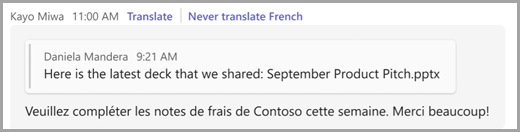
"Çevir" önerisini görmüyorsanız çeviri isteğinde bulunabilirsiniz. İletinin üzerine gelip Çeviri 


İletileri otomatik olarak çevirme
İsterseniz, Teams alınan iletileri otomatik olarak çevirebilir. Otomatik çevirileri açmak için:
-
Başlangıçta başka bir dilde olan bir iletinin üzerine gelin ve

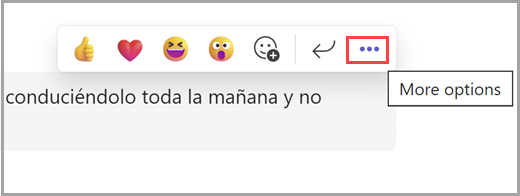
-
Çeviri

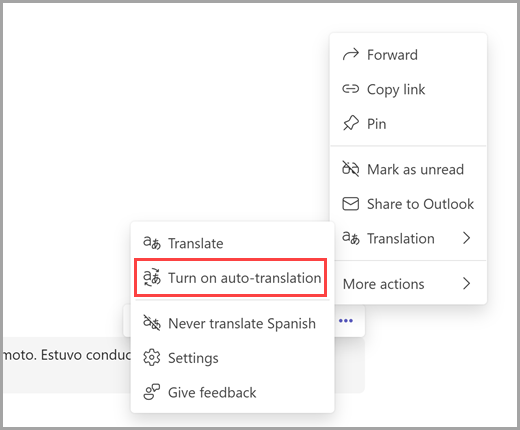
Otomatik çevirileri kapatmak için:
-
İletinin üzerinde

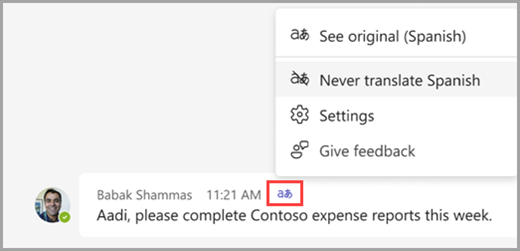
-
Çeviri ayarlarınızı değiştirmek için Ayarlar

Not: Otomatik çeviri ayarları dili temel alır. Bazı dilleri çevirirken diğer dilleri çevirmeyi seçebilirsiniz. Hiçbir zaman çevirme listesine eklediğiniz hiçbir dili çevirmeyi teklif etmeyeceğiz.
Çeviri ayarlarınızı değiştirme
Çeviri ayarlarınıza erişmek için:
-
Ayarlar ve daha fazlası



-
Alternatif olarak, iletinin üzerine gelin ve Çeviri



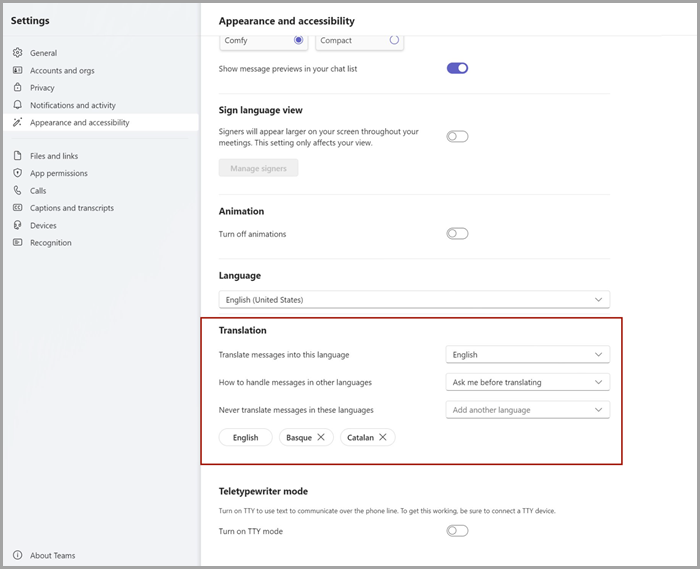
Ayarlarınızı güncelleştirmek için:
-
İletilerin çevrilmesini istediğiniz dili seçmek için İletileri bu dile çevir'i seçin.
-
İletileri diğer dillerde işleme'yi seçin:
Çeviri yapmadan önce sor
Çeviri önerilerine bakın ve iletileri tek tek çevirmek isteyip istemediğinize karar verin.
Tüm iletileri otomatik olarak çevirme
Diğer dillerde alınan iletiler otomatik olarak çevrilir.
Hiçbir zaman çevirme
Bu seçenek çeviri önerilerini devre dışı bırakır.
-
Belirli dilleri çeviri önerilerinin ve otomatik çevirinin dışında tutmak için Hiçbir zaman bu dillerdeki iletileri çevirme'yi seçin.
Not: Çeviri önerileri ve otomatik çeviri özellikleri yalnızca Sohbet'teki iletiler için kullanılabilir.
Çeviriler hakkında geri bildirimde bulunmak
Geri bildirim paylaşarak çeviri sonuçlarını geliştirin. Geri bildirimde bulunmak için Çeviri seçenekleri 

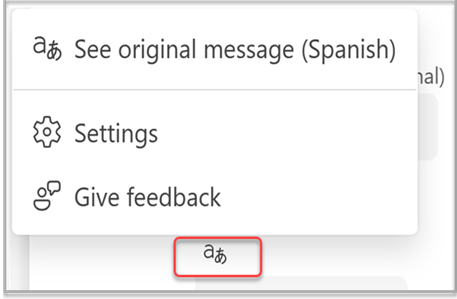
Not: Teams'de çeviri seçeneğini görmüyorsanız, açık olduğundan emin olmak için BT yöneticinize başvurun.
Desteklenen diller
-
Afrikaanca
-
Arnavutça
-
Amharca
-
Arapça
-
Assamca
-
Ermenice
-
Azerbaycan dili (Latin)
-
Bengalce
-
Başkurtça
-
Bask dili
-
Boşnakça (Latin)
-
Bulgarca
-
Kantonca (Geleneksel)
-
Katalanca
-
Çince (Edebi)
-
Basitleştirilmiş Çince
-
Geleneksel Çince
-
Hırvatça
-
Çekçe
-
Danca
-
Dari lehçesi
-
Divehi
-
Felemenkçe
-
İngilizce
-
Estonca
-
Faroe dili
-
Fiji dili
-
Filipince
-
Fince
-
Fransızca
-
Fransızca (Kanada)
-
Galiçyaca
-
Gürcüce
-
Yunanca
-
Güceratça
-
Haiti Kreyolu
-
İbranice
-
Hintçe
-
Hmong Daw (Latin)
-
Macarca
-
İzlandaca
-
Endonezce
-
Inuinnaqtun
-
Inuktitut
-
İnuit dili (Latin)
-
İrlanda dili
-
İtalyanca
-
Japonca
-
Kannada dili
-
Kazakça
-
Khmer dili
-
Klingon
-
Klingon (plqaD)
-
Korece
-
Kürtçe (Orta)
-
Kürtçe (Kuzey)
-
Kırgız dili (Kiril)
-
Lao dili
-
Letonca
-
Litvanca
-
Makedonca
-
Malgaşça
-
Malayca (Latin)
-
Malayalam dili
-
Maltaca
-
Maori dili
-
Marathi dili
-
Moğolca (Kiril)
-
Moğolca (Geleneksel)
-
Myanmar
-
Nepalce
-
Norveççe
-
Odia
-
Peştuca
-
Farsça
-
Lehçe
-
Portekizce (Brezilya)
-
Portekizce (Portekiz)
-
Pencap dili
-
Queretaro Otomi
-
Rumence
-
Rusça
-
Samo dili (Latin)
-
Sırpça (Kiril)
-
Sırpça (Latin)
-
Slovakça
-
Slovence
-
Somali dili (Arapça)
-
İspanyolca
-
Svahili dili (Latin)
-
İsveç dili
-
Tahiti dili
-
Tamilce
-
Tatar dili (Latin)
-
Telugu dili
-
Tay dili
-
Tibet
-
Tigrinya dili
-
Tonga dili
-
Türkçe
-
Türkmence (Latin)
-
Ukraynaca
-
Yukarı Sorbian
-
Urduca
-
Uygur dili (Arapça)
-
Özbekçe (Latin)
-
Vietnamca
-
Galce
-
Yukatek Mayacası
-
Zulu dili
Başka bir dilde bir ileti alırsanız, bunu Teams için ayarladığınız dile çevirme seçeneğini görürsünüz.
Bu seçeneği etkinleştirmek için:
-
İletiyi çevirmek için Çevir'e dokunun.
-
Teams'in bu dili çevirme seçeneğini göstermesini istemiyorsanız Hiçbir zaman çevirme (dil) seçeneğine dokunun.
-
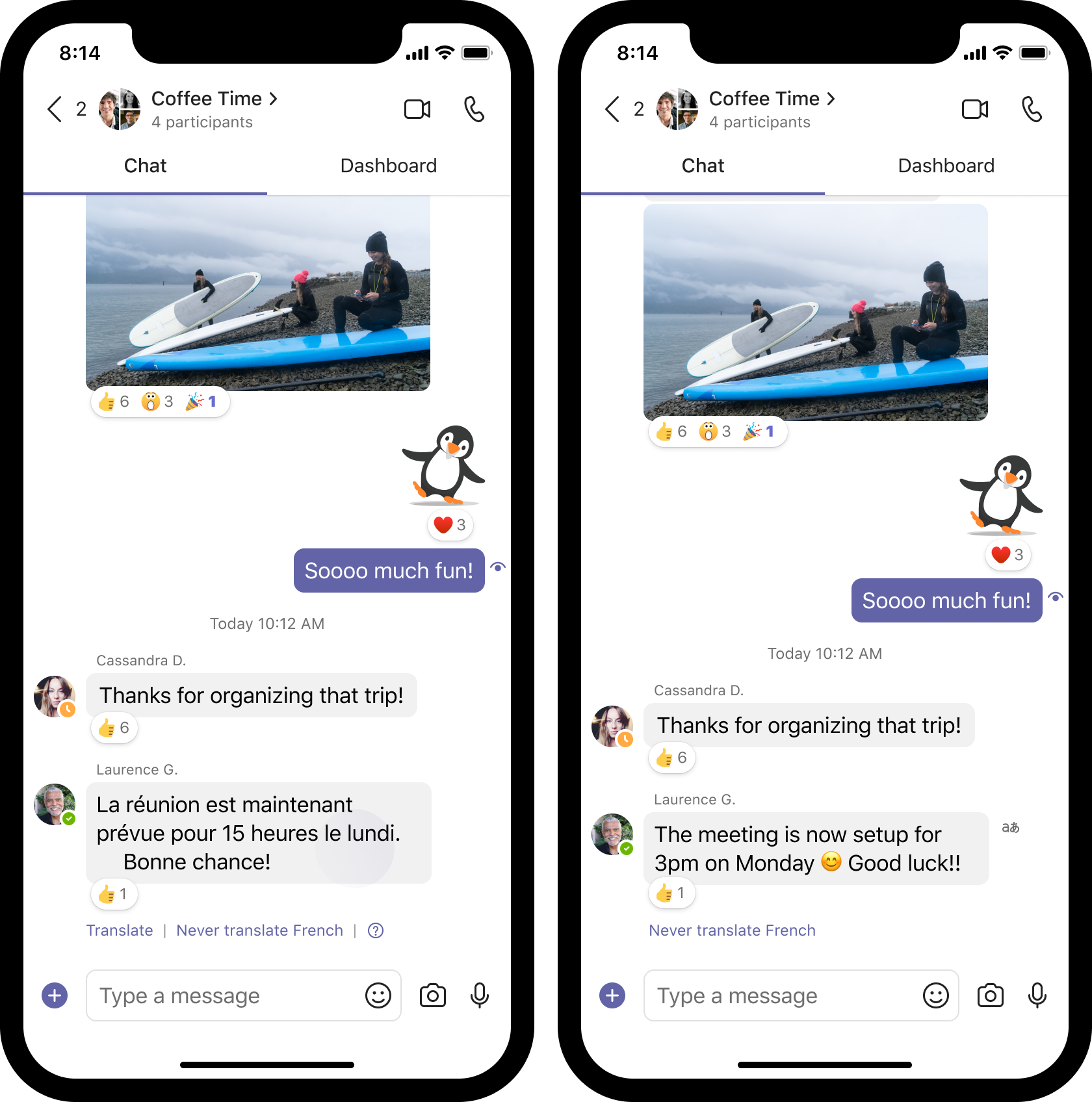
Not: Dil algılama hakkında geri bildirim sağlamak için 
İletiyi çevirme seçeneğini görmüyorsanız, iletiye dokunup bekleyin ve ardından Çevir'e 
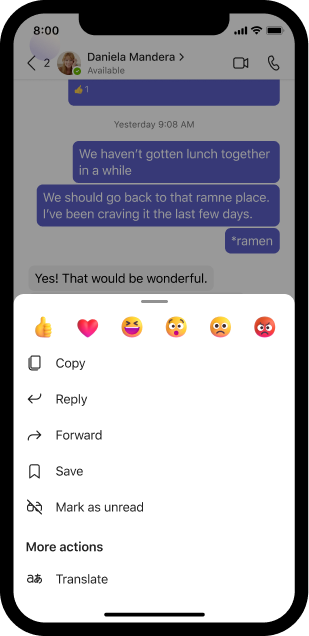
Teams ayrıca iletileri otomatik olarak tercih ettiğiniz dile çevirmek için otomatik çeviriyi açmanızı ister. Tercihlerinizi istediğiniz zaman profil resminizi seçip Ayarlar 


Çeviri seçeneklerine erişme
-
Çevrilmiş bir iletiye dokunup bekleyin ve çeviri seçenekleri'ne

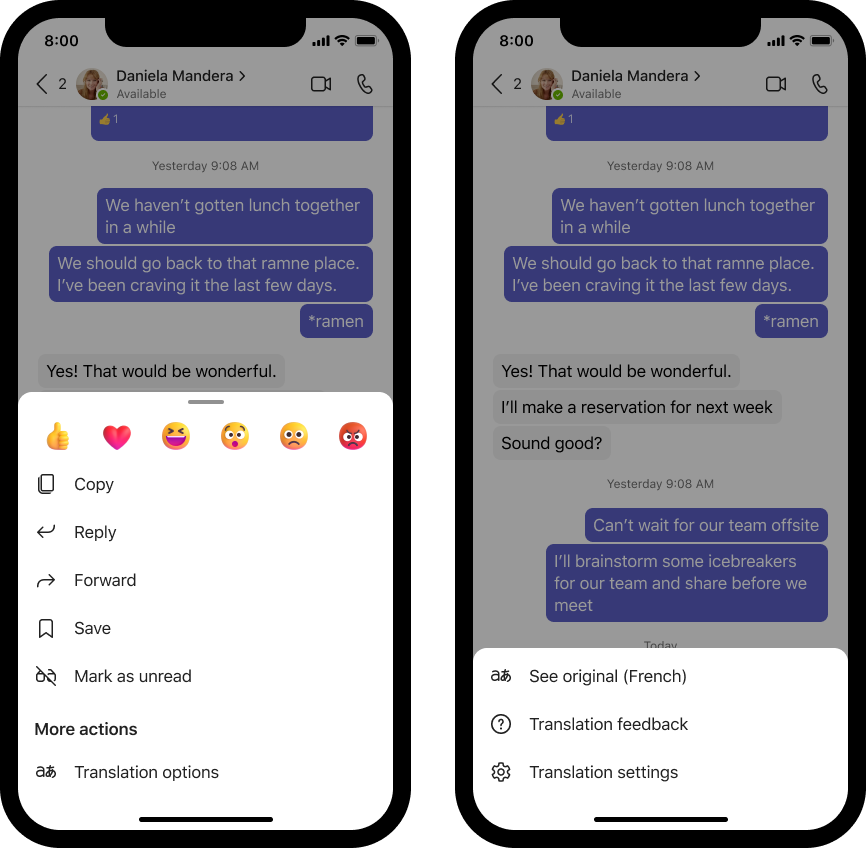
-
Üç seçenek görürsünüz:
-
İletiyi özgün dile geri döndürmek için Özgün (dil)

-
Çevirinin kalitesi hakkında geri bildirim sağlamak için Çeviri geri bildirimi'ne dokunun.
-
Çeviri ayarlarına erişmek için çeviri ayarları

Çeviri ayarlarınızı değiştirme
Teams'de profil resminize dokunun.
Ayarlar'a


Notlar:
-
Hiçbir zaman çevirme listesine eklediğiniz dilleri çevirmeyi teklif etmeyeceğiz, ancak yine de herhangi bir iletiyi çevirebilirsiniz. İletiye dokunup bekleyin ve ardından Çevir'i seçin.
-
Hem Apple iOS hem de Android işletim sistemi mobil cihazları için Teams'de sohbet ve kanal iletisi çevirisi artık en son sürümle birlikte kullanılabilir.
-
Teams'de çeviri seçeneğini görmüyorsanız, açık olduğundan emin olmak için BT yöneticinize başvurun.
-
Herhangi bir Office uygulaması aracılığıyla sağlanan tüm çeviriler İzleme yok ilkesi kapsamında korunur.
Desteklenen diller
-
Afrikaanca
-
Arnavutça
-
Amharca
-
Arapça
-
Assamca
-
Ermenice
-
Azerbaycan dili (Latin)
-
Bengalce
-
Başkurtça
-
Bask dili
-
Boşnakça (Latin)
-
Bulgarca
-
Kantonca (Geleneksel)
-
Katalanca
-
Çince (Edebi)
-
Basitleştirilmiş Çince
-
Geleneksel Çince
-
Hırvatça
-
Çekçe
-
Danca
-
Dari lehçesi
-
Divehi
-
Felemenkçe
-
İngilizce
-
Estonca
-
Faroe dili
-
Fiji dili
-
Filipince
-
Fince
-
Fransızca
-
Fransızca (Kanada)
-
Galiçyaca
-
Gürcüce
-
Yunanca
-
Güceratça
-
Haiti Kreyolu
-
İbranice
-
Hintçe
-
Hmong Daw (Latin)
-
Macarca
-
İzlandaca
-
Endonezce
-
Inuinnaqtun
-
Inuktitut
-
İnuit dili (Latin)
-
İrlanda dili
-
İtalyanca
-
Japonca
-
Kannada dili
-
Kazakça
-
Khmer dili
-
Klingon
-
Klingon (plqaD)
-
Korece
-
Kürtçe (Orta)
-
Kürtçe (Kuzey)
-
Kırgız dili (Kiril)
-
Lao dili
-
Letonca
-
Litvanca
-
Makedonca
-
Malgaşça
-
Malayca (Latin)
-
Malayalam dili
-
Maltaca
-
Maori dili
-
Marathi dili
-
Moğolca (Kiril)
-
Moğolca (Geleneksel)
-
Myanmar
-
Nepalce
-
Norveççe
-
Odia
-
Peştuca
-
Farsça
-
Lehçe
-
Portekizce (Brezilya)
-
Portekizce (Portekiz)
-
Pencap dili
-
Queretaro Otomi
-
Rumence
-
Rusça
-
Samo dili (Latin)
-
Sırpça (Kiril)
-
Sırpça (Latin)
-
Slovakça
-
Slovence
-
Somali dili (Arapça)
-
İspanyolca
-
Svahili dili (Latin)
-
İsveç dili
-
Tahiti dili
-
Tamilce
-
Tatar dili (Latin)
-
Telugu dili
-
Tay dili
-
Tibet
-
Tigrinya dili
-
Tonga dili
-
Türkçe
-
Türkmence (Latin)
-
Ukraynaca
-
Yukarı Sorbian
-
Urduca
-
Uygur dili (Arapça)
-
Özbekçe (Latin)
-
Vietnamca
-
Galce
-
Yukatek Mayacası
-
Zulu dili










